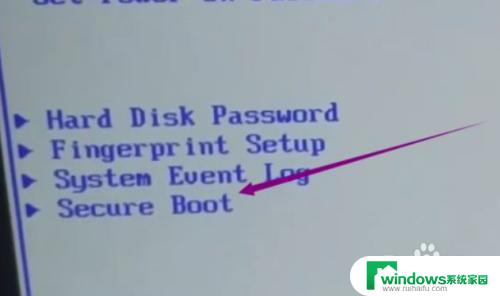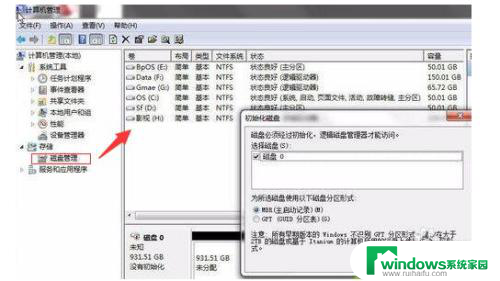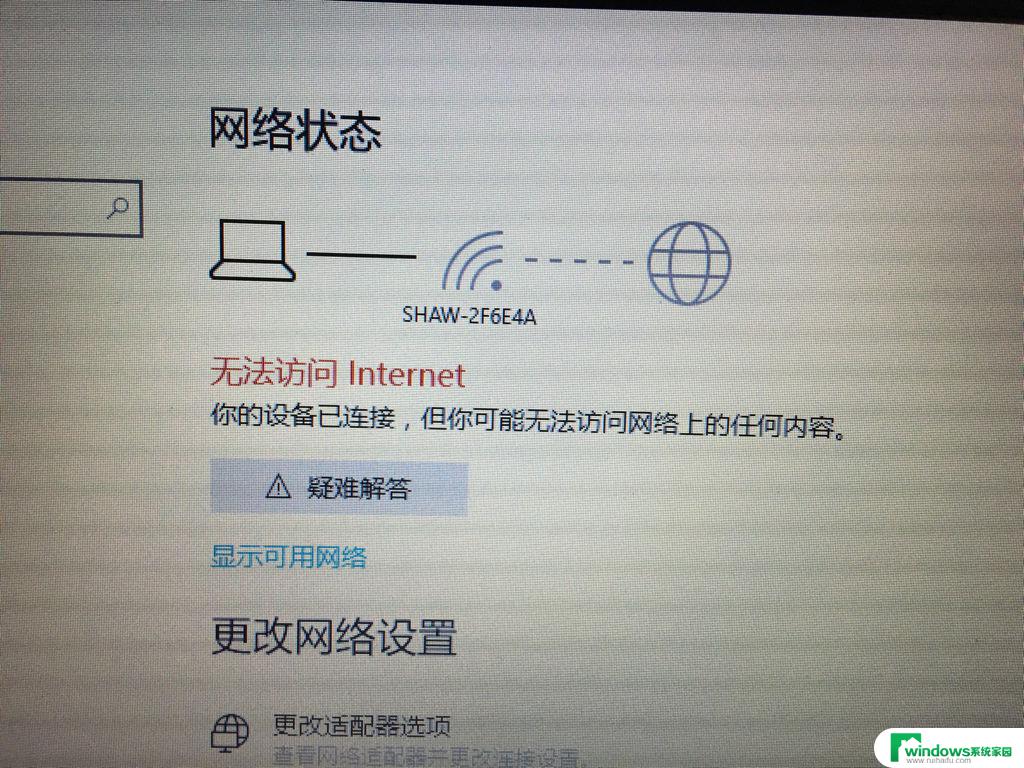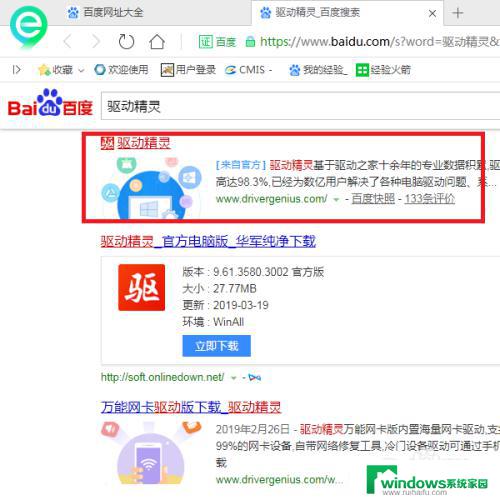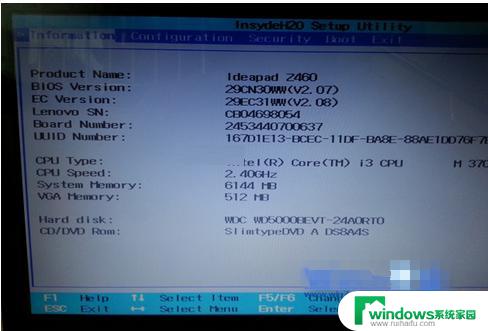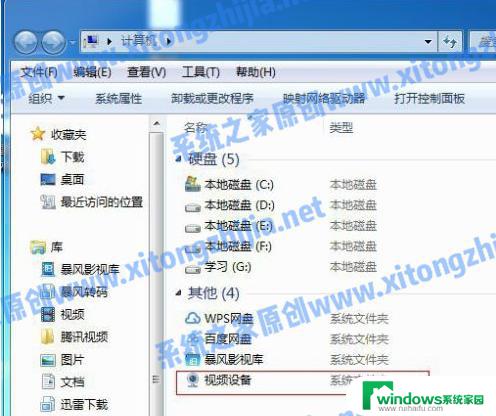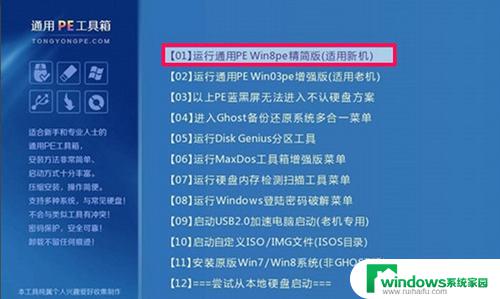Win11重装系统后笔记本型号无法识别?解决方法在这里!
win11重装系统后识别不了笔记本型号,随着Windows 11系统的推广,越来越多的人选择进行系统升级或重装,然而有些用户升级或重装后却发现笔记本无法被正确识别型号,这会导致一系列问题,如驱动无法安装、电量无法准确显示等。这样的问题不仅让电脑的使用体验受到影响,也会带来很多麻烦。那么我们该如何解决这类问题呢?下面我们就来一起探讨一下。
方法1:使用「命令提示符」查看系统型号
1、按 Win + R 组合键,打开运行,输入 cmd 命令,按确定或回车,打开命令提示符窗口;
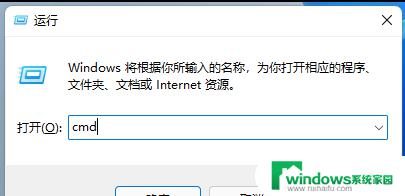
2、命令提示符窗口中,输入并回车执行以下命令即可查看电脑型号:
wmic csproduct get name
3、也可以使用以下命令获取电脑系统型号和序列号:
wmic csproduct get name, identifyingnumber
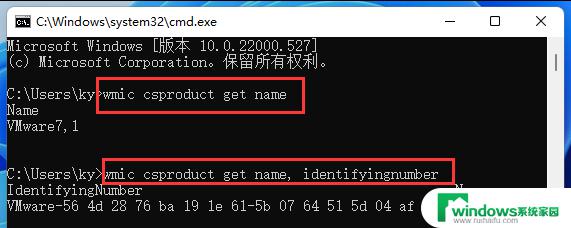
方法2:使用「Windows 终端」查看系统型号
1、桌面右键点击空白处,在打开的菜单项中,选择在 Windows 终端 中打开;
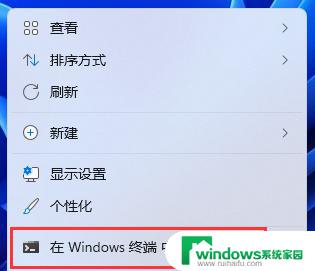
2、Windows PowerShell 窗口中,执行以下命令以检查电脑型号以及设备的序列号:
Get-CimInstance -ClassName Win32_ComputerSystem
3、或者使用以下这条命令:
Get-CimInstance -ClassName Win32_bios
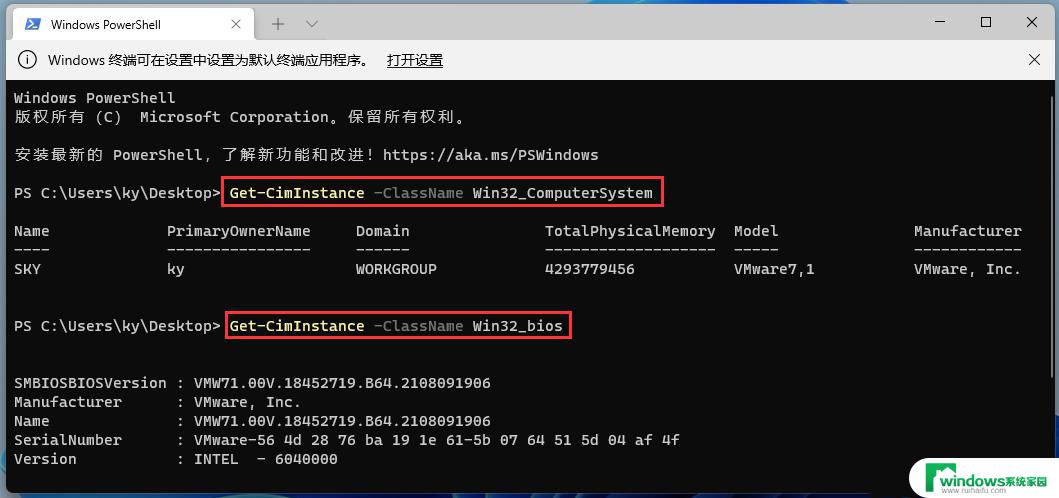
方法3:通过「系统信息」查看计算机系统型号
1、按 Win + R 组合键,打开运行,输入 msinfo32 命令,按确定或回车,打开系统信息;
2、系统信息窗口,左侧有几个选项。分别是系统摘要,硬件资源、组件、软件环境,大家可以分别展开这些项进行查看;
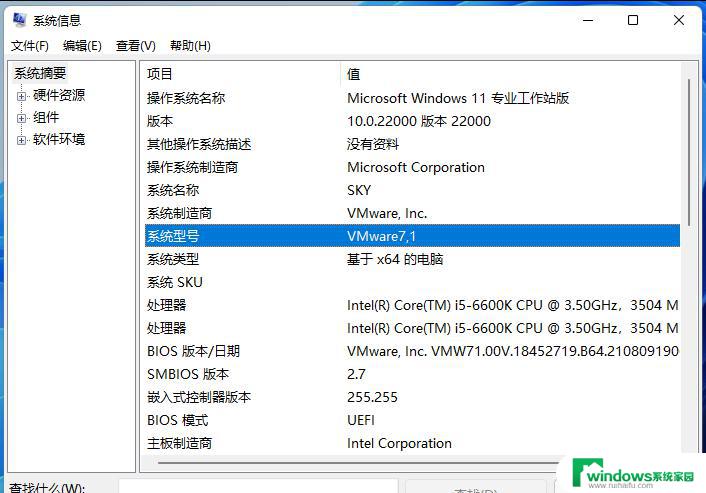
以上就是Win11重装系统后无法识别笔记本型号的全部内容,如果你也遇到了同样的问题,请参考小编的方法来解决,希望对大家有所帮助。